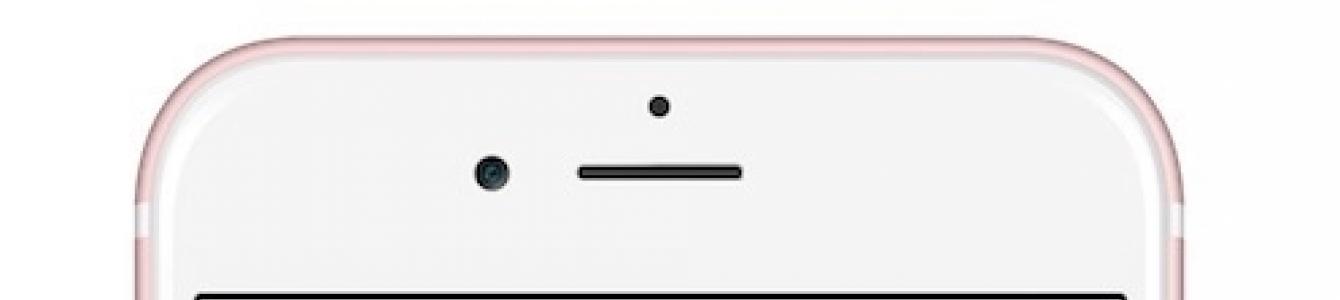6월 13일, Apple은 새 버전을 발표했습니다. 운영 체제 iOS는 이미 등록된 개발자에게 플랫폼의 베타 버전에 익숙해질 수 있는 기회를 제공했습니다. OS에는 "깨어나기" 기능을 제공하는 레이즈 투 웨이크(Raise To Wake)를 포함하여 수많은 새로운 기능이 추가되었습니다. 아이폰 화면사용자가 그것을 집어들 때. 아쉽게도 iOS 10을 지원하는 제한된 수의 가젯 모델을 소유한 소유자만이 레이즈 투 웨이크의 장점을 이해할 수 있을 것입니다.
관계자에 따르면 사과 정보, 이 기능은 iPhone 6s, iPhone 6s Plus 및 iPhone SE에서만 사용할 수 있습니다. 가을에는 iPhone 7 및 iPhone 7 Plus가 장치 목록에 추가됩니다. 쿠퍼티노 팀은 이러한 중대한 제한의 이유를 공개하지 않지만 언론인과 전문가들은 이 문제에 대해 각자의 의견을 가지고 있습니다.
일부 언론 매체에 따르면 아이폰6s와 아이폰6s 플러스에 탑재된 2세대 터치ID 센서에 문제가 있을 가능성이 있다. 다만 이번 경우에도 1세대 터치ID를 탑재한 아이폰SE가 호환기기 목록에 포함된 이유가 명확하지 않다.
주제: iPhone SE와 iPhone 6s의 차이점: 세부 비교.
Apple A9 마이크로칩에 직접 내장된 M9 보조 프로세서와 관련된 제한이 있을 수 있습니다. Siri 디지털 비서가 현재 세대의 Apple 스마트폰에서 항상 활성화된 것은 그 덕분입니다.
들어서 깨우기 모드를 활성화하는 방법
1. 설정 앱을 엽니다.
2. 화면 및 밝기 섹션으로 이동합니다.
3. 가져오기 및 깨우기 스위치를 켜짐 위치로 돌립니다.

Apple은 iOS 10의 출시를 회사 역사상 가장 중요한 출시라고 부릅니다. 주요 혁신 사항 중에는 향상된 제어 센터, 잠금 화면에서 위젯을 사용하는 기능, 향상된 사진, 지도 및 메시지 애플리케이션, 업데이트된 기능에 주목할 가치가 있습니다. 애플 서비스음악.
yabilk의 자료를 기반으로 함
예를 들어 iOS 10에서 스마트 홈을 제어하기 위한 홈 애플리케이션이나 업데이트된 Apple Music 서비스가 마음에 들었다면 어떤 경우에도 일부 결함을 무시하고 10세대로 이동하게 될 것입니다. 하지만 iOS 9.3.5가 출시되면서 사용자는 검증된 버전을 계속 사용할지, 아니면 iOS 10에서 발견한 가장 성가신 7가지 기능이 사용자를 화나게 할지 선택할 수 있습니다.
1. 일어나기 위해 들어 올리기

"깨워서 깨우기" 기능은 다음과 같이 설계되었습니다. 아이폰 디스플레이 6s, iPhone SE, iPhone 7은 사용자의 얼굴을 보면 자동으로 불이 켜집니다. 소유자는 오랫동안 이 트릭에 익숙해졌습니다. 스마트 시계, 옵션이 실제로 뿌리를 내린 곳은 스마트 폰에 대해서는 말할 수 없습니다. 일상 생활에서는 유휴 상태일 때 전화기 화면이 계속 켜져서 놓친 알림에 대한 잘못된 생각을 일으키거나 단순히 장치 소유자의 주의를 분산시킵니다. 아마도 더 짜증나는 유일한 것은 잠을 못 이루는 동안에도 밤에 계속 불이 들어오는 Xiaomi Mi Band 2였을 것입니다 :)
"들어 깨우기"는 설정 -> 화면 및 밝기 -> 올려서 깨우기를 통해 비활성화됩니다.
2. 홈 버튼으로 잠금 해제

iPhone 7 및 7 Plus에서는 기계식 홈 버튼이 사라졌고 Taptic Engine에 연결된 센서로 교체되어 스피커에서 V8 으르렁거리는 소리가 나는 전기 자동차처럼 눌렀을 때 진동을 시뮬레이션했습니다. 동시에, Apple은 "밀어서 잠금 해제"라는 오래된 전통을 폐기했습니다. iOS 10에서는 화면을 스와이프하면 카메라가 활성화되고 홈 키를 통해 직접 잠금 해제가 발생합니다. Touch ID가 없는 장치 사용자만이 이러한 업데이트를 좋아하지 않을 수 있습니다. 지문 센서를 사용하면 화면을 미끄러지지 않고 이미 잠금 해제가 수행되기 때문입니다.
3. 모든 알림 지우기

iOS 10과 함께 이제 사용자는 버튼을 한 번만 클릭하면 알림 센터에서 모든 알림을 삭제할 수 있지만 이는 3D Touch가 탑재된 기기에서만 가능한 것으로 나타났습니다. 그다지 오래되지 않은 iPhone 6 소유자조차도 직장에서 제외되어 유감입니다.
4. 음악 저장 최적화

베타 버전에서는 절대적으로 모든 사용자가 "저장 공간 최적화" 기능을 사용할 수 있었지만, iOS 10 공식 출시 이후에는 들어본 적이 없는 노래 자동 삭제 기능이 Apple Music 및 iTunes Match 가입자에게만 제공되었습니다.
5. iMessage 효과로 모션 충돌을 줄입니다.

모션 감소 효과는 iOS 7과 함께 제공되었습니다. 그 핵심은 사용자가 장치를 회전할 때 3차원 효과를 시뮬레이션하는 것이었습니다. 이 문제는 꽤 논란의 여지가 있었지만 많은 사람들이 좋아했습니다. 따라서 이제 새로운 iMessage 항목을 메시지에 삽입하려면 이 기능을 꺼야 합니다. 그렇지 않으면 단순히 첨부되지 않습니다.
6. 잠금화면에서 메일접근

물론, Apple은 잠금 화면을 더욱 강력하고...더 쉽게 접근할 수 있도록 만들었습니다. 외부인은 비밀번호를 입력하지 않고도 귀하를 대신하여 연락할 수 있는 것으로 나타났습니다. 이 문제를 해결하려면 설정 -> ID 및 비밀번호 터치로 이동하여 맨 아래에 있는 "메시지 답장" 토글 스위치를 밀어야 합니다.
7. 필기 입력 자동 활성화

업데이트된 메시지의 주요 기능 중 하나가 된 필기 입력은 어떤 이유로 장치가 가로 모드일 때 자동으로 켜집니다. 빠른 대화 중에는 손가락 추적이 소용이 없으므로 꺼두는 것이 현명합니다. 좋은 점은 오른쪽 하단에 있는 키보드 아이콘을 통해 기존 키를 빠르게 되돌릴 수 있다는 점입니다.
iOS 10의 나머지 기능은 우리에게 매우 긍정적인 감정을 안겨주었습니다. 독자 여러분, 마음에 들지 않았던 점은 무엇입니까?
새로운 iPhone을 구입하면 조만간 이전에 익숙하지 않았던 기능을 발견하게 됩니다. 전반적으로 애플은 충분히 하고 있다. 잘했어요, 그 중 대부분이 매우 유용하기 때문입니다.
이런 종류의 또 다른 기능은 "올려 활성화"입니다. 많은 사람들은 그것이 무엇인지, 가장 중요한 것은 어떻게 켜고 끄는지 모릅니다.
그것이 만들어진 목적에 대해 조금 알아 봅시다. 이 기능필요한 경우 이를 제거하기 위해 수행해야 할 작업.
"활성화하기 위해 올리기"는 무엇을 의미합니까?
iPhone 6S 이상이면 스마트폰을 들어올리면 화면이 자동으로 켜지는 것을 눈치채셨을 것입니다.
이것이 바로 이 점의 구현이다. 주로 세 가지 목적으로 만들어졌습니다. 알림을 보려면 "제어 센터"를 사용하거나 왼쪽으로 스와이프하여 카메라를 불러오고 사진 몇 장을 찍습니다.
아무것도 하지 않고 전화기를 다시 주머니(테이블 위)에 넣으면 화면이 어두워집니다. 일부에게는 이것이 매우 유용하며 이를 활용합니다.
하지만 그것이 당신을 짜증나게 하고 가능한 한 빨리 끄고 싶다면 그렇게 합시다.
iPhone에서 활성화하려면 올리기를 활성화/비활성화하는 방법은 무엇입니까?
활성화를 위해 올리기를 비활성화하는 방법을 즉시 찾지 못할 수도 있습니다. 그러나 iPhone에서 항상 그렇듯이 이 작업은 문자 그대로 몇 초 만에 완료될 수 있습니다.
우리는 다음 단계를 따릅니다.

이제 휴대전화를 집어들면 화면이 더 이상 켜지지 않습니다. 그러나 갑자기 다시 시도하고 싶다면 우리는 똑같은 단계를 따릅니다.
iPhone 6s 화면이 자연스럽게 켜지는 이유는 무엇입니까? 이 질문은 많은 사용자, 심지어 이전 Apple 기술을 다루어 본 사용자에게도 혼란을 줍니다. 이 사실 자체가 오작동을 의심할 이유가 되지 않습니다. 오히려 이것은 새로운 스마트폰의 특징 중 하나인 '트릭'이다.
7 및 SE는 소유자의 삶을 더 편하게 만들기 위한 것입니다. 적어도 Cupertino의 개발자에 따르면. 이제 버튼을 눌러 휴대폰의 잠금을 해제할 필요가 없습니다. 움직임에 반응하여 스스로 활성화됩니다. 그러나 모든 사람이 자신의 휴대폰을 소유한다는 "이니셔티브"를 좋아하는 것은 아닙니다. 기능을 비활성화하는 것은 매우 간단합니다 - 설정 - 화면 - 활성화하려면 들어 올리세요.
그러나 "리프트" 옵션이 비활성화된 경우 일종의 오작동이 발생할 가능성이 있습니다. VseEkrany.RU 전문가가 전화기가 올바르게 작동하는지 확인하는 방법을 알려줄 것입니다.
iPhone 6s 진단 및 일반적인 문제
전 세계적으로 인상적인 판매에도 불구하고 새로운 iPhone은 더 이상 잡스가 만든 모델과 동일한 신뢰성을 자랑할 수 없습니다. 거의 모든 iOS 업데이트부정적인 정보 배경을 생성하는 "놀라움"을 사용자에게 제공합니다.
문제가 나타나는 것은 불쾌한 일이지만, 디버깅에 너무 많은 시간을 소비하면 경쟁사보다 뒤처지게 된다는 점을 제조업체에서도 이해할 수 있습니다.
사진이 멈춘 경우 소프트웨어에 문제가 있는지 확인하는 것이 좋습니다. 이렇게 하려면 데이터 복사본을 만들고 설정을 공장 기본값으로 재설정한 다음 설치해야 합니다. 최신 버전 iOS. 물론 이 방법은 자신이 무엇을 하고 있는지 아는 사람들에게 적합합니다. 경험이 없는 사용자의 경우전문가에게 문의하는 것이 좋습니다. 플래싱이 필요한 경우, 아직 iPhone 3를 사용하고 있더라도 직접 플래싱하는 것을 권장하지 않습니다.
문제가 해결되지 않으면 전화기에 진단이 필요합니다. 좋은 방법은 오작동이 발생할 경우를 대비해 수행하는 것입니다. 넘어져서 유리가 손상되었는지, 얼룩이나 줄무늬가 생겼는지, 잠금 화면이 켜지지 않았는지 여부는 서비스 센터 엔지니어가 수행한 전문 진단을 통해서만 문제를 식별할 수 있습니다.
종종 무해한 증상이 심각한 문제를 숨기고 있습니다. 화면이 주기적으로 꺼지고 바로 켜지지 않을 경우 백라이트나 이를 담당하는 컨트롤러가 파손된 것일 수 있습니다. 마더보드. 그리고 iPhone 6s에서 화면 회전이 멈춘다면 가속도계가 제대로 작동하지 않는 것입니다. 등.
VseEkrany.ru는 귀하의 장치에 전문적인 진단을 무료로 제공합니다. 우리 엔지니어의 직업 윤리 중 하나는 먼저 문제를 파악한 다음 해결책을 제공하는 것입니다. 고장이 없거나 5분 안에 수리가 가능한 경우에는 고객에게 수리가 부과되지 않습니다. 케이블이 튀어나오거나 기본 설정이 잘못된 경우 무료로 수정해 드립니다.
장치에 문제가 있는 경우 전화 또는 웹사이트의 온라인 양식을 통해 VseEkrana.ru 관리자에게 무료 상담을 받으세요.
새로운 운영 체제의 모든 릴리스에는 여러 가지 특이한 기능과 성가신 기능이 함께 제공됩니다. iOS 10도 예외는 아니지만 다행히도 이러한 "기능"의 대부분은 쉽게 수정할 수 있습니다.
iOS 9에서와 동일하게 Touch ID 잠금 해제를 설정하세요.
이제 휴대폰 잠금 해제가 완전히 다르게 작동합니다. "손가락으로 화면을 슬라이드하세요."이제 완전히 사라졌고 다시는 돌아오지 않을 것 같습니다. 이제 버튼을 클릭해야합니다 집휴대전화를 잠금 해제하려면 홈 버튼을 계속 눌러 잠금을 해제하고 싶지 않다면 이 문제를 쉽게 해결할 수 있습니다. 이렇게 하려면 다음을 수행하십시오.
- 이동 "설정" -> "일반" -> "접근성" -> "홈".
- 옵션을 활성화하세요 "손가락을 대고 열기".
이제 홈 버튼에 손가락을 대면 휴대전화의 잠금이 해제됩니다. 더 이상 누를 필요가 없습니다.
잠금 화면에서 메시지에 답장하는 기능 끄기
개인 정보 보호가 염려되고 잠금 화면에서 메시지에 답장하는 것이 얼마나 쉬운지 마음에 들지 않는 경우 이 기능을 비활성화할 수 있습니다.
- 열려 있는 "설정" -> "터치 ID 및 비밀번호".
- 비밀번호를 입력하세요.
- 아래로 이동 "메시지로 답장하기"그리고 이 옵션을 꺼주세요.
더 이상 잠금 화면에서 메시지에 답장할 수 없으므로 개인정보를 보호하는 데 도움이 됩니다. 잠금 화면에서 자신을 드러낼 수 있는 다른 애플리케이션도 있습니다. 그러므로 그들을 매우 조심하십시오. 잠금 화면에서 제어할 수 있는 앱이 불편하다면 잠금 화면에 알림이 표시되지 않도록 하세요.
들어서 깨우기 기능 끄기
이 기능은 전화기를 들면 화면 백라이트가 자동으로 켜지지만 모든 사람에게 적용되는 것은 아닙니다. 피곤하거나 화면이 너무 자주 켜지거나 잘못된 시간에 켜지면 간단히 끌 수 있습니다.
- 향하다 "설정" -> "디스플레이 및 밝기"
- 옵션 비활성화 "활성화하려면 올리세요."
Spotlight 검색 결과 지우기
어떤 이유로, 스포트라이트검색 메뉴로 이동할 때 검색 내용을 저장하는 것을 좋아합니다. 그것은 당신에게 모든 검색어를 보여줍니다. 삭제하는 옵션은 없습니다. 그러나 다음과 같이 이 기능을 비활성화할 수 있습니다.
- 향하다 "설정" -> "일반" -> "스포트라이트 검색"
- ' 옆의 확인란을 선택 취소하세요. Siri 제안."
물론 이렇게 하면 Spotlight에서 검색 제안이 비활성화되지만 최소한 검색어 캐시는 지워집니다.
앱이 메시지에 자동으로 추가되지 않도록 방지
이제 메시지에는 자체 iMessages 앱 스토어가 있어 메시지에 다양한 작은 유틸리티와 스티커를 추가할 수 있습니다. 또한, 이전 앱에는 자체 iMessage 확장 프로그램을 추가할 수 있습니다.
예를 들어, 인기 있는 Yelp 앱과 OpenTable에는 모두 메시지에서 바로 레스토랑을 검색할 수 있는 iMessage 확장 기능이 있습니다. 물론 훌륭하지만 불행히도 설정이 iOS 10귀하의 참여 없이 이러한 확장 프로그램을 자동으로 추가합니다. 이 문제는 다음과 같이 해결할 수 있습니다.
- 열려 있는 "메시지"화살표 아이콘 -> "을 클릭하세요. 응용 프로그램".
- 왼쪽 하단에 있는 네 개의 원 아이콘을 클릭하세요. 그런 다음 스토어 아이콘으로 이동합니다.
- 패널을 클릭하세요 "제어".
- 스위치 "자동으로 애플리케이션 추가"위치에 "꺼져."
이제 사용하려는 애플리케이션을 독립적으로 추가해야 합니다.
연락처 정보 및 이메일에 대한 Safari 자동 완성 비활성화
안에 원정 여행이제 특별한 퀵타입양식을 작성할 때 개인 정보에 대한 제안을 제공하는 키보드. 이는 어떤 사람들에게는 편리하지만 다른 모든 사람들에게는 방해가 됩니다. 다음과 같이 비활성화할 수 있습니다.
- 이동 "설정" -> "사파리" -> "자동 완성".
- 끄다 “연락처 정보, 이름, 비밀번호, 신용카드를 사용하세요.”
더 원정 여행양식 자동 완성 기능을 제공하지 않습니다.
효과가 작동하지 않으면 모션 감소 비활성화
새로운 메시징 앱을 사용해 보고 있는데 효과 패널을 열 수 없다면 옵션이 켜져 있을 가능성이 높습니다. "움직임을 줄여라". 이러한 효과를 반환하려면 다음을 수행하십시오.